Жеке компьютердин дээрлик ар бир колдонуучусу тутумдук файлдардын жана документтердин көчүрмөсүн алуу канчалык маанилүү экендигин жакшы билет, бирок алардын көпчүлүгү көчүрмөлөрдү түзүү жана калыбына келтирүү процессин жеңилдетүүгө жардам берген атайын программалар менен иштөөнү четке кагышат. Бул колдонуучулардын дагы кичинекей бөлүгү Windows иштөө тутумдарынын линиясынын стандарттык топтомуна кирген мындай программалардын аналогдору бар экендигин билишет.
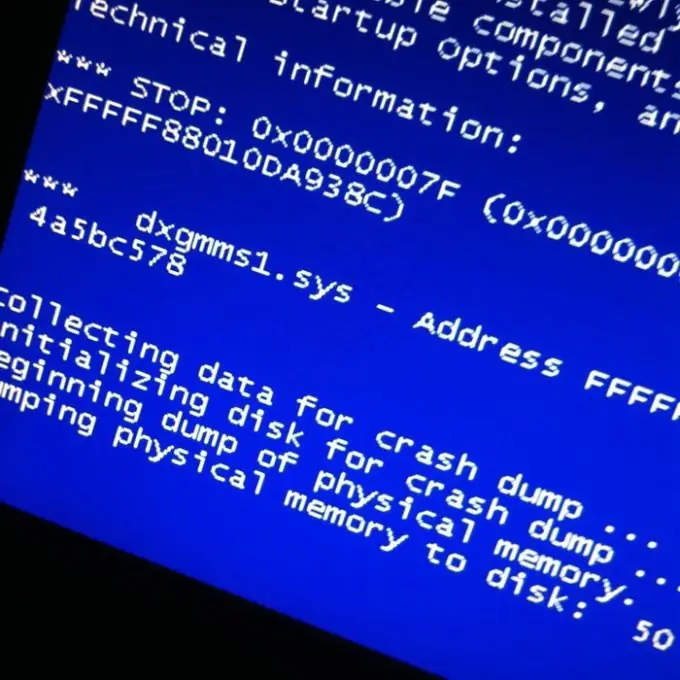
Зарыл
Windows камдык көчүрмөсү
Нускамалар
1 кадам
Компьютериңизди өчүргөндө, Windows тутуму маанилүү тутум файлдарын көчүрүп алуу процессин баштайт. Эгер сиз компьютер туура эмес өчүрүлүп калса, тутум иштен чыгып, жүктөлүп жатканда экранда режимдердин тизмеси, анын ичинде "Акыркы жумушчу конфигурация" сабы пайда болгон жагдайга туш болгон чыгарсыз. Бул режимди компьютер жүктөлүп жатканда F8 баскычын басуу менен жасалма жол менен иштетүүгө болот.
2-кадам
Ошондой эле тутум орнотулган драйверлердин бардыгын сактайт, муну текшерүү үчүн "Түзмөктүн менеджерине" чалыңыз. Аны чакыруу үчүн "Старт" менюсун чыкылдатып, андан соң "Иштетүү" баскычын тандап, ачылган терезеден devmgmt.msc командасын киргизип, Enter баскычын басыңыз. Аспап башкаргычынын терезеси пайда болот. Анын касиеттерин көрүү үчүн шайман сүрөтчөсүн эки жолу чыкылдатыңыз. "Драйвер" кошумча барагынан "Артка түрүү" баскычын чыкылдатып, драйвердин эски версиясын кайтарып алсаңыз болот.
3-кадам
Тутум файлдарын сактоонун дагы бир мүмкүнчүлүгү - Тутумду Калыбына келтирүү функциясын колдонуу. Бул функция аппараттык конфигурацияны сактоого мүмкүндүк берет. Программанын белгисиз нускасын орнотуудан мурун, калыбына келтирүү чекитин түзүп, тутум орнотууларынын көчүрмөсүн жасаңыз. Баштоо менюсун чыкылдатып, Программалар, андан кийин Аксессуарлар, андан кийин Тутум куралдары, андан кийин Тутумду калыбына келтирүү тандаңыз.
4-кадам
Калыбына келтирүү мүмкүнчүлүгү менен тутумдук файлдардын көчүрмөсүн алуу Windows камдык сактоо программасында жакшы жолго коюлган. Аны баштоо үчүн "Старт" менюсун басып, "Программалар", андан кийин "Аксессуарлар", андан кийин "Тутум куралдары", "Маалыматтарды архивдөө" пунктун тандаңыз. Эгер андай нерсе жок болсо, анда Windows орнотуу дискине кайрылуу керек. Дискти дискке салып, ntbackup файлын издөө же valueadd / msft / ntbackup папкасынан табыңыз. Тутум файлдарынын камдык көчүрмөсүн сактагандан кийин, аларды флеш-медиага же CD / DVDге сактап коюңуз.






